Résumé:
Si le lecteur flash USB ne peut pas être formaté et a été informé avec une invite "Window n'a pas été en mesure de compléter le format" erreur. Ces erreurs indiquent que les fenêtres ne peuvent pas formater le lecteur flash et que la clé USB est inaccessible.
Les lecteurs USB peuvent être connectés facilement à un ordinateur via la clé USB pour sauvegarder ou transférer des données. Parfois, lorsque vous voulez le formater, vous pouvez être incapable de formater votre lecteur flash. Par exemple, il a surgi une erreur disant Windows n'a pas été en mesure de terminer le format. Pourquoi cela se produit-il?
La cause principale que Windows ne peut pas formater USB Drive
Cette erreur peut se produire à la suite des raisons suivantes:
Cause 1: Infection virale
Si vous branchez des lecteurs flash USB dans un ordinateur public, vous prendrez le risque d'endommager les fichiers et même le lecteur cessera de fonctionner en raison d'attaques de virus.
Cause 2: USB flash dispositif a de mauvais secteurs.
Comme nous le savons tous, les dispositifs de stockage se composent de secteurs. Le mauvais secteur signifie que le secteur est endommagé et ne peut pas être lu ou écrit. Ainsi, les mauvais secteurs peuvent perturber l'opération de mise en forme ainsi que la récupération des fichiers. Il ya tout à fait quelques causes de mauvais secteurs, comme la mauvaise qualité, la défragmentation excessive, débrancher lecteur flash USB directement pendant qu'il fonctionne, etc.
Cause 3: Clé USB lecteur subit des dommages physiques
Les dommages physiques sont une autre raison qui rend le périphérique de stockage inaccessible. L'ordinateur ne sera pas en mesure de formater l'appareil s'il ne peut pas utiliser l'appareil.
Cause 4: Le disque flash USB est protégé par l'écriture
Windows ne peut pas formater un lecteur lorsqu'il est dans l'état protégé par l'écriture. Comme le formatage est une sorte d'opération d'écriture, vous devez donc supprimer la protection d'écriture avant de la formater.
Comment réparer Windows ne peut pas formater le lecteur flash?
Si vous avez un problème similaire pour ne pas pouvoir formater ou ne pouvez pas terminer le processus de format sur votre partition de disque dur, disque dur externe, lecteur flash USB, carte SD ou d'autres appareils, ne vous inquiétez pas. Voici ci-dessous, nous allons vous montrer deux méthodes efficaces pour fixer le format des appareils.
Important: Vous devez vous assurer que les données et les fichiers importants du disque à formater ont été sauvegardés, car les fichiers seront effacés une fois le lecteur formaté. Si votre lecteur flash est inaccessible avant de sauvegarder les données, vous devez d'abord effectuer la récupération de fichiers avant de le formater.
Fix Windows ne peut pas formater le lecteur flash
Solution 1: Format via Gestion des disques
La gestion des disques est fournie par Windows, et il aide à gérer les partitions et les disques pour ordinateur. Gestion des disques est en mesure de créer un nouveau volume, d'étendre ou de réduire la partition, de modifier la lettre d'entraînement, de supprimer ou de formater la partition, etc. que les lecteurs flash d'erreur peuvent être réparés avec l'outil de gestion de disque. Suivant les étapes ci-dessous, vous pouvez faire une procédure de formatage USB effectuée avec succès.
Étape 1: Gestion ouverte des disques. Cliquez à droite sur mon ordinateur et sélectionnez l'élément Gérer, puis cliquez sur Gestion du disque sur le côté gauche. Dans la section centrale, vous pouvez voir le disque dur local et les partitions et le lecteur USB, qui peut être reconnu par la capacité.
Étape 2: Cliquez à droite sur le lecteur flash et sélectionnez l'option Format et sélectionnez le Format du système de fichiers pour effectuer un format rapide.
Étape 3: Cliquez à droite sur le lecteur flash USB et sélectionnez l'élément Nouveau volume simple. Vous obtiendrez le nouvel assistant de volume simple qui vous guide recréer une nouvelle partition pour le lecteur flash. Les opérations suivent les instructions à l'écran, configurent les options et cliquez sur le bouton Suite. Lorsque le processus est terminé, vous trouverez que la clé USB a été formatée et est correctement reconnue par le système
Solution 2: Format avec Commande Prompt
La gestion des disques n'est pas tout-puissant, et il n'est pas utile dans de nombreux cas. Ainsi, nous devons passer à la ligne de commande solution de formatage basée.
Étape 1. Pour Windows 7, les utilisateurs cliquent sur bouton Démarrer et tapez cmd dans la recherche à la fois et appuyez sur Entrez. Si UAC est activé, vous devez trouver Demande de commande à partir du menu Démarrer et l'exécuter en tant qu'administrateur.
Étape 2. Tapez la partie discale de commande sur la fenêtre noire et appuyez sur La touche Entrez. Ensuite, vous pouvez voir la partition et la liste de disque de l'ordinateur actuel. Tous les disques sont répertoriés avec des numéros, et Disque 4 est le lecteur flash en question.
Étape 3. Continuer à taper le disque quatre, qui est le lecteur de problème et nettoyer et appuyez sur Entrez. Le lecteur sera numérisé, et sa structure de fichier endommagée sera effacée pendant la numérisation. Une fois le processus terminé, il signale un message de confirmation indiquant qu'il a réussi à nettoyer le lecteur, et une nouvelle partition doit être créée.
Étape 4. Tapez créer la partition primaire et appuyez sur Entrez ; prochain type dans le format d'invite de commande /FS: FAT32 J: (vous pouvez copier et coller.) et appuyez sur Entrez. Ici J est la lettre d'entraînement de la clé USB, et vous pouvez le changer en ligne avec des cas spécifiques. Le lecteur sera formaté au système de fichiers FAT, et le formatage est très rapide.
La nécessité de récupérer les données
Étant donné que la clé USB ne peut pas être consultée ou formatée, vous devez effectuer la récupération de fichiers dès que possible. Dans le cas contraire, il sera remplacé par de nouvelles données.
Pour récupérer les données perdues de la clé USB ne peut pas être consultée ou formatée, vous devez essayer le logiciel Bitwar Data Recovery. Il est entièrement gratuit à télécharger qui fonctionne bien pour tous les types de fichiers, y compris les audios, vidéos, photos, archives, e-mails, et les documents, etc. Il peut vous aider à récupérer facilement les données supprimées du bac de recyclage vidé, les appareils photo numériques, les cartes mémoire, les cartes CF, les cartes SD, les lecteurs flash USB et les disques durs externes, etc. le programme peut être appliqué dans diverses situations de perte de données. Par exemple, plantage du système, formatage du disque dur, attaque de virus, perte de partition et autres raisons inconnues dans Windows.
Maintenant, vous pouvez télécharger gratuitement Bitwar Data Recovery ici et l'installer sur votre ordinateur. Ensuite, assurez-vous que votre clé USB est connecté à cet ordinateur très bien.
Comment récupérer les données perdues du disque
Étape 1. Sélectionnez le disque où vous souhaitez récupérer les données perdues, puis cliquez sur Suite.
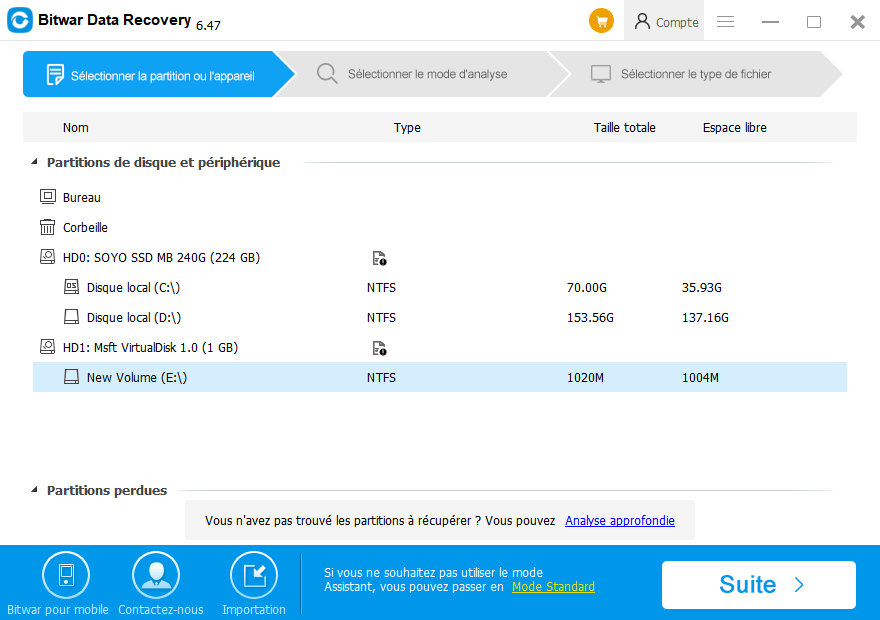
Étape 2. Vous pouvez sélectionner le mode Analyse Rapide ou Analyse non-formaté en raison de la façon dont les données sont perdues, puis cliquez sur Suite, si les fichiers ne sont pas remplacés par de nouvelles données, les fichiers peuvent être entièrement récupérés.
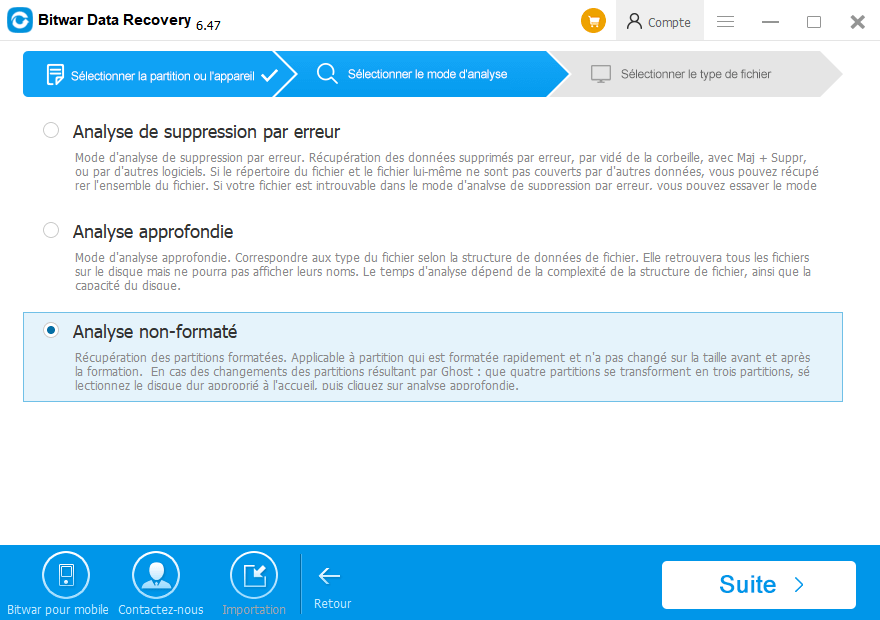
Étape 3. Choisissez les types exacts de fichiers que vous souhaitez récupérer. Vous pouvez sélectionner tous les types si vous n'avez aucune idée du type de fichier que vous souhaitez récupérer.
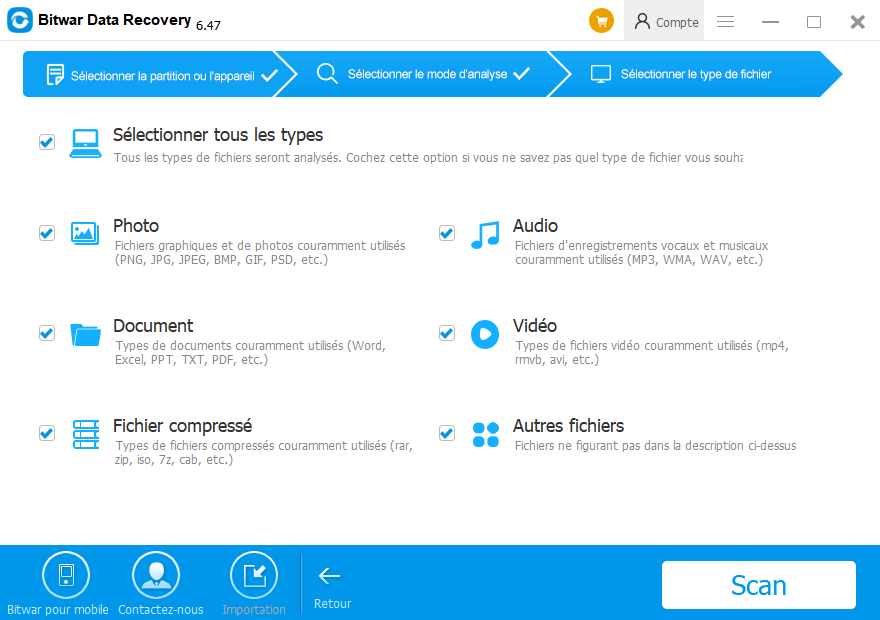
Étape 4. Après l'analyse, filtrez le fichier que vous voulez, puis prévisualisez-les, cliquez sur le bouton Récupérer pour les restaurer.
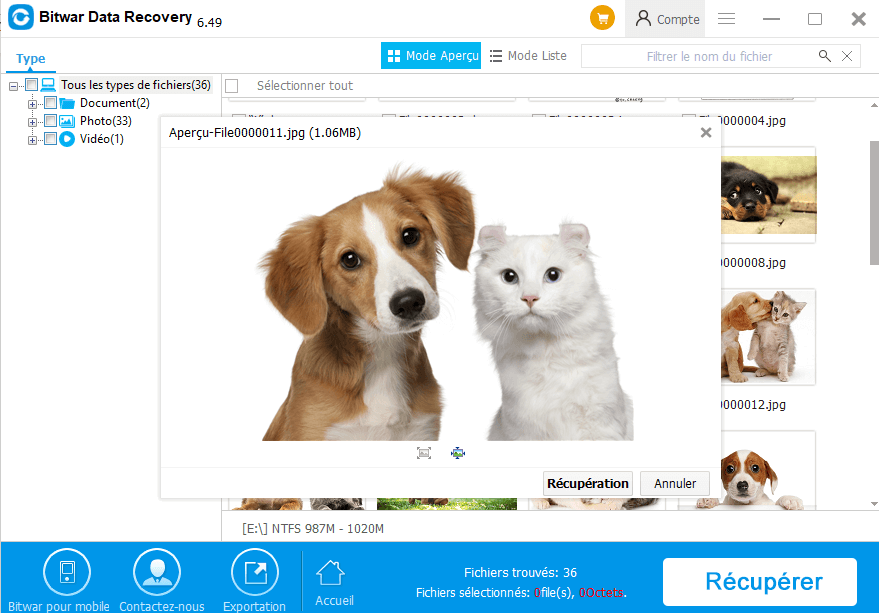
Après cela, votre lecteur flash USB a fonctionne correctement et vos données sur le lecteur flash USB a été de retour.
This article is original, reproduce the article should indicate the source URL:
http://adminweb.bitwar.nethttps://fr.bitwar.net/course/format/2513.html
Keywords:Windows Ne Peut Pas Formater L



